winwin7加你如何打开cookie的步骤:IE
1、打开IE浏览器,在IE页面的右上角点击“工具”按钮;
2、弹出下拉菜单,选择“internet选项”,如图:
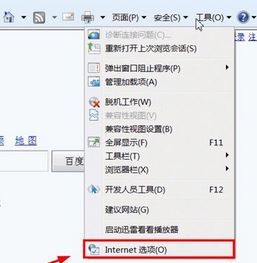
3、打开“internet选项”后,选择“隐私”按钮,在选择 internet 区域设置 若看到“阻止所有COOKIES”调至中即可,;
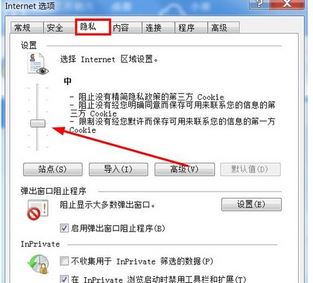
4、接着点击“高级”;
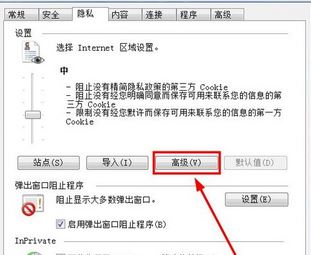
5、勾选“替代自动cookie处理”,勾选“总是允许会话cookie(w)”,具体设置方法参考下图:
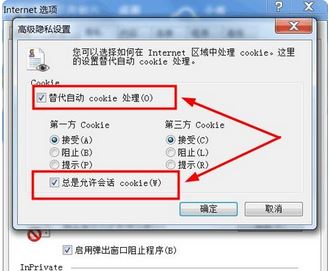
设置完成后点击确定确定确定保存设置即可!
以上便是winwin7小编给大家介绍的关于cookie怎么打开的详细操作方法!